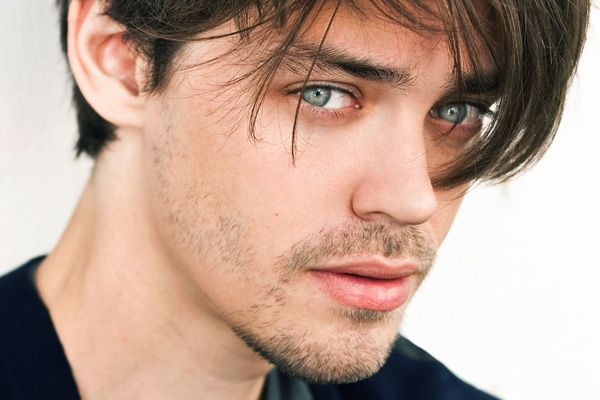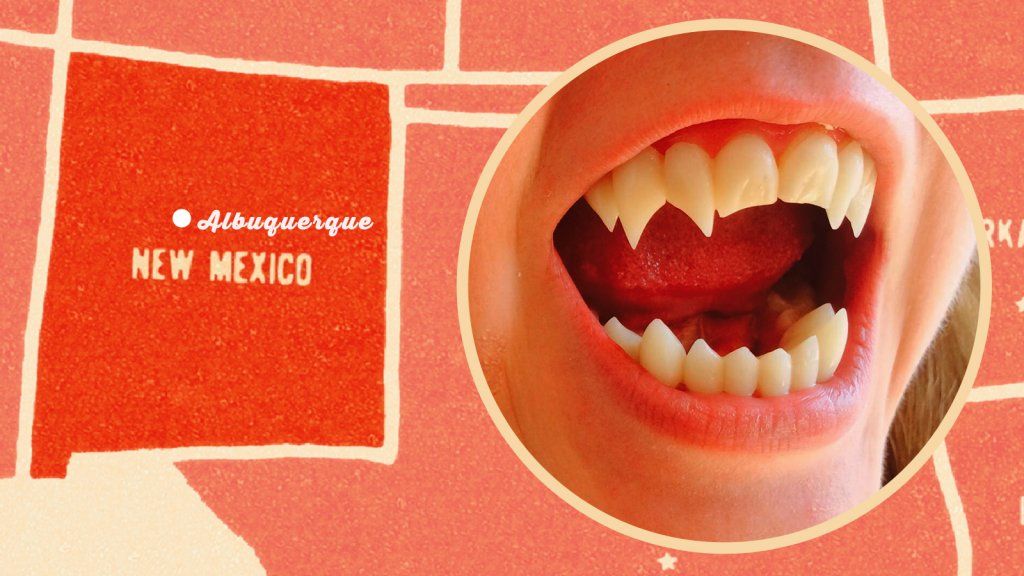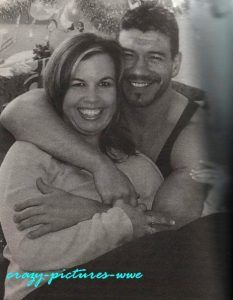Gondolod, hogy tudsz mindent, amire a Google képes?
Gondolkodj újra.
hány gyermeke van David Ortiznak
A Google sokkal több, mint kereső.
Használhatja egyszarvú eszközként, a pénznemek átszámításától kezdve a fizikai tartózkodási hely nyomon követéséig, anélkül, hogy valaha is elhagyná a Google határait.
Olvassa tovább, hogy felfedezze a Google trükkjeit, köztük kevésbé ismert hackeket, időtakarékosokat, húsvéti tojásokat és keresési parancsikonok .
1. Használja a Google-t időzítőként és stopperként
Használhatja a Google-t időzítőként vagy stopperként, egyszerű lekérdezéssel.
Írjon be egy keresési kifejezést, például „állítsa be az időzítőt 15 percre”, és látni fogja, hogy a Google éppen ezt csinálja.
2. Pontosan határozza meg a napkelte és a naplemente idejét
Írja be a „napkelte be” vagy a „napnyugta be” pontot, majd egy földrajzi helyet a Google-ban, hogy megtudja, hány órára számíthat a nap kelése vagy lemerülése.
Például: 'Los Angeles-i naplemente'.
3. Időjárás előrejelzés
Ellenőrizze az időjárást, hogy megtudja-e, jó alkalom-e kimenni vagy valamit csinálni a szabadban.
Írja be a Google-ba az „időjárás + földrajzi helyen” kifejezést.
Például: 'New York időjárása'.
4. Használja a Google-t tipp kiszámításához
Keressen rá a „tippkalkulátor” kifejezésre, hogy a Google segítsen kiszámítani, hogy pontosan mennyit kell hagynia tippként.
5. Pénznemek konvertálása
A Google segíthet abban, hogy egy pénznem mennyi van egy másik pénznemben.
Írja be: „összeg + A pénznem - B pénznem”.
Például: '20 USD - JPY. '
6. Kedvenc szerzők által írt könyvek
Ha egy adott szerző könyvét keresi, egyszerűen írja be a következőt: „a szerző neve + írt könyvek”.
Például: „Salman Rushdie által írt könyvek”.
Kapsz egy körhintát, amely bemutatja a munkájukat.
7. Számológép
Használhatja a Google-t számológépként, ha nincs egy ilyen.
Csak írja be a képletet, és a Google számítsa ki az Ön számára.
8. Keresse meg bármely szó eredetét
Szeretné megismerni egy szó etimológiáját?
A Google ebben is segíthet.
Az „Etimológia + szó” betűvel felfedezheti bármely szó eredetét.
9. Használjon dupla idézeteket a pontos keresési kifejezés megkereséséhez
Ha pontosítani szeretné keresését, dupla idézőjelek közé csatolhatja a keresési kifejezést.
Ezáltal a Google olyan találatokat keres, amelyek csak ezt a pontos kifejezést tartalmazzák.
10. Egy adott webhely eredményei
A „query + site: website.com” használatával csak a megadott webhelyről szerezhet keresési eredményeket.
Például: 'marketing tippek site: mobilemonkey.com.'
11. A VAGY Operator segítségével két különböző dolgot találhat egyszerre
Két különböző dolgot kereshet egyszerre az OR operátorral.
Például: 'Iphone OR Android'.
12. Használja az AND Operator alkalmazást két konkrét elemet tartalmazó eredmények eléréséhez
Ha olyan keresési eredményeket keres, amelyek mindkét lekérdezését tartalmazzák, használja az ÉS operátort.
Például: 'chatbot ÉS messenger.'
hány éves Vince wilfork
13. Keresés fájltípus szerint
Lehet, hogy egy adott fájltípust keres a Google-on.
Írja be a „query + filetype: extension” kifejezést.
Például: 'Truecaller filetype: apk.'
14. Keresse meg a kapcsolódó webhelyeket
Ha egy adott webhelyhez kapcsolódó webhelyeket keres, használja a „related: website.com” kifejezést.
Például: 'related: facebook.com.'
15. TBT: Google 1998-ban
Írja be a „Google 1998-ban” kifejezést, és a keresőmotor automatikusan megmutatja, hogy nézett ki a keresőmotor a létrehozásának évében.
16. Fedezze fel a szórakoztató tényeket
Unja pillanatnyilag?
Beírhat 'szórakoztató tényeket' vagy 'kíváncsi vagyok' a Google-ba, és néhány félelmetes trivia-tényt kap.
17. Csinálj egy hordótekercset
Ha még nem próbáltad ki, lépj rá.
Írja be a 'csinálj egy hordó gurulást' a Google-be, és nézze meg, hogyan bontakozik ki a varázslat.
18. Nézze meg a régi számlákat az inaktív számlavezetővel
Google Inaktív fiókkezelő lehetővé teszi, hogy megnézze azokat a fiókokat, amelyeket esetleg a Google-on használ, és amelyeket nem használ.
Ezután törölheti a már nem használt fiókokat, vagy újra aktívvá teheti azokat.
19. Állítsa be a hirdetésbeállításokat
Tudta, hogy kiválaszthatja, hogy milyen típusú hirdetéseket jelenítsen meg a böngészőben.
Lépjen a hirdetésbeállításokhoz, és állítsa be a megjelenő hirdetéstípusokat.
20. Jelentsen egy Gmail-felhasználót
A Gmailben található nem kívánt vagy sértő e-mailek problémát okozhatnak.
Jelentheti őket a Google-nak a használatával ez a forma és a Google megoldja az Ön problémáját.
21. Használja a Startpage alkalmazást
Kezdőlap valójában nem a Google tulajdonában álló trükk, de mégis jó szolgáltatás, amelyről tudni kell.
A StartPage olyan, mint a Google keresőmotor inkognitó verziója - az ott végzett keresések teljesen névtelenek, és a StartPage magából a Google-ból szerzi az eredményeket.
A Google inkognitó verziójától eltérően azonban az Ön IP-címét nem követik nyomon vagy tárolják, így nagyobb biztonságot nyújt.
milyen magas gael monfils
22. Töltse le a keresési előzményeket
Megtekintheti az összes keresési lekérdezést, amelyet a Google használatának előzményei során adott meg.
Ez nagyon hasznos, ha megpróbál felkutatni egy adott weboldalt, amelyet meglátogatott, de nem emlékszik a nevére.
23. Győződjön meg róla, hogy a letöltések biztonságosak
Google biztonságos böngészési webhely állapota eszköz ellenőrizheti, hogy a letölteni kívánt fájl biztonságos-e.
24. Google Újságarchívum
Google Újságarchívum nagyjából a legátfogóbb online hírfájl létezik.
Újságokat olvashat 1798-tól napjainkig a világ minden tájáról.
25. Google Timeline History
Te tudod használni Google Timeline History hogy megnézze, hol járt egy adott napon és időpontban.
Ha képesnek kell lennie saját tartózkodási helyének nyomon követésére, akkor ez egy hatékony eszköz.
26. Google Trends
Google Trends kiváló eszköz a világ legforróbb témáinak azonosításához a világ minden tájáról.
Neil Patel, a digitális marketing ötletgazdája az egyik övé a hét legjobb marketing eszköz .
Neilhez hasonlóan a Google trendjeivel is azonosíthatja a tartalmi stratégiába beépítendő témákat.
27. Google Jelszókezelő
Google Jelszókezelő a Google egyik legkényelmesebb szolgáltatása.
A Google elmentheti a jelszavakat a különböző online fiókjaihoz.
Ez megkönnyíti a különböző jelszavak használatát a különböző fiókokhoz.
Csak győződjön meg róla, hogy maga a Google-jelszava is biztonságos és elég könnyen felidézhető.
Ezt a bejegyzést az ihlette Az All Tech Share infografikája . Ellenőrizze itt egyenletes több Google trükkök.